
এই নিবন্ধে, আমি আপনাকে বিস্তারিতভাবে বলতে হবে এবং HDMI, VGA বা DVI এর মাধ্যমে টিভিতে একটি কম্পিউটার সংযোগ করতে কিভাবে, যে সবচেয়ে সাধারণ যখন টিভি সংযোগ ইনপুট এবং আউটপুট বিভিন্ন ধরনের, যা তারের বা অ্যাডাপ্টার প্রয়োজন হতে পারে সম্পর্কে, পাশাপাশি যেমন সেটিংস উইন্ডোজ 10, 8.1 এবং Windows 7, যার সাহায্যে আপনি টিভিতে কম্পিউটার থেকে বিভিন্ন ইমেজ মোড কনফিগার করতে পারেন। Wi-Fi মারফত কম্পিউটারে টিভি সংযোগ করতে দেয়: নীচে তারযুক্ত সংযোগ বিকল্প, যদি প্রয়োজন হয় তাহলে, পুতুল ছাড়া, নির্দেশ এখানে আছে। এছাড়া উপযোগী হতে পারে: কিভাবে একটি টিভি, কিভাবে TV দেখার সুবিধা অনলাইন, উইন্ডোজ 10, 8 ও উইন্ডোজ 7 একটি কম্পিউটার দুটি মনিটর সংযোগ করতে কিভাবে একটি ল্যাপটপ সংযোগ স্থাপন করতে।
একটি পিসি বা ল্যাপটপ থেকে একটি টিভি সংযোগ করার জন্য স্টেপ-ধাপে নির্দেশাবলীর
টিভি সংযোগ এবং কম্পিউটার থেকে সরাসরি শুরু করা যাক। দিয়ে শুরু করার জন্য, এটা খুঁজে বের করতে যা সংযোগ পদ্ধতি অনুকূল হতে হবে, অন্তত ব্যয়বহুল কাম্য এবং শ্রেষ্ঠ মানের প্রতিচ্ছবি প্রদান করবে।কারণ এই ইনপুট বর্তমানে সবচেয়ে টিভি এ অনুপস্থিত (কিন্তু আমি অগ্রাহ্য না ভবিষ্যতে উপস্থিত হবে) নীচে, যেমন ডিসপ্লে পোর্ট অথবা USB-সি / থান্ডারবোল্ট কোন সংযোগকারীগুলিকে হয়।
ধাপ 1 তা নির্ধারণ ভিডিও আউটপুট এবং অডিও সংকেত জন্য পোর্ট আপনার কম্পিউটার বা ল্যাপটপে পাওয়া যায়

- এবং HDMI - আপনি একটি অপেক্ষাকৃত নতুন কম্পিউটার থাকে, তাহলে এটি খুব সম্ভাব্য যে আপনি এটি HDMI পোর্ট পাবেন - এই একটি ডিজিটাল আউটপুট যার দ্বারা হাই রেজোলিউশনের এবং অডিও সংকেত একযোগে প্রেরিত হতে পারে। আমার মতে, এই ভাল বিকল্প আপনি একটি কম্পিউটার টিভি সংযোগ স্থাপন করতে চান, কিন্তু উপায় প্রযোজ্য আপনি একটি পুরানো টিভি আছে নাও হতে পারে।
- VGA এর - খুব সাধারণ সংযোগ করতে এবং সহজ (যদিও এটা ভিডিও কার্ডের সর্বশেষ মডেলের উপলব্ধ নয়)। এটা তোলে ভিডিও স্থানান্তরের জন্য একটি এনালগ ইন্টারফেস, অডিও প্রেরিত নয়।

- DVI এর - ডিজিটাল ভিডিও ট্রান্সমিশন ইন্টারফেস প্রায় সব আধুনিক ভিডিও কার্ডের উপর উপস্থিত। একটি এনালগ সংকেত DVI এর-আমি আউটপুট মাধ্যমে অনুবাদ করা যায়, তাই DVI এর-আমি - VGA এর অ্যাডাপ্টার সাধারণত সমস্যা ছাড়াই কাজ (এবং যখন টিভি সংযুক্ত করা হয় এই দরকারী হতে পারে)।
- S-ভিডিও ও যৌগিক আউটপুট (এভি) - পুরাতন ভিডিও কার্ড, সেইসাথে ভিডিও এডিটিং এর জন্য পেশাদারী ভিডিও কার্ডের উপর সনাক্ত করা যাবে। একটি কম্পিউটার থেকে একটি টিভি সেরা মানের প্রতিচ্ছবি ভরণপোষন না করে তবে, এটি একমাত্র উপায় কম্পিউটারে পুরাতন টিভি সংযোগ স্থাপন করতে হতে পারে।

এই সব একটি ল্যাপটপ বা পিসি থেকে টিভি সংযোগ করতে ব্যবহৃত সংযোগকারীগুলিকে প্রধান ধরনের হয়। এটা সম্ভবত, উপরোক্ত এক সঙ্গে মোকাবেলা করতে হবে যেহেতু তারা সাধারণত টিভিতে উপস্থিত হয়।
পদক্ষেপ 2. ভিডিও ইনপুট ধরনের টিভিতে উপস্থিত নির্ধারণ
অধিকাংশ আধুনিক এ আপনার HDMI এবং VGA এর ইনপুট জানতে পারেন এতে পুরানো, - - এস-ভিডিও বা যৌগিক এন্ট্রি (টিউলিপ) যা ইনপুট আপনার TV সমর্থন দেখুন।

ধাপ 3 নির্বাচন করুন সংযোগ আপনি ব্যবহার করবে
এখন আমি অনুক্রমে একটি কম্পিউটারে টিভি সংযোগ সম্ভব ধরনের প্রথম তালিকা প্রস্তুত করা যাবে, - মানের প্রতিচ্ছবি পরিপ্রেক্ষিতে অনুকূল চরম ক্ষেত্রে জন্য বিকল্প একটি দম্পতি (উপরন্তু, এই বিকল্পগুলি ব্যবহার করে, সবচেয়ে সহজ পদ্ধিতি হল সংযোগ), এবং তারপর।আপনি দোকানে একটি যথাযথ তারের ক্রয় করতে হতে পারে। একটি নিয়ম হিসাবে, তাদের মূল্য অত্যন্ত বড় নয়, কিন্তু যা বিক্রি কনজিউমার ইলেক্ট্রনিক্স radiosters বিশেষ দোকানে বা বিভিন্ন ট্রেডিং নেটওয়ার্কে বিভিন্ন তারের সনাক্ত,। আমি লক্ষ করুন যে, বন্য পরিমাণে জন্য "স্বর্ণ লেপ সঙ্গে" বিভিন্ন নাটকের তারের মানের প্রতিচ্ছবি প্রভাবিত করবে না।
- এবং HDMI - এবং HDMI। অনুকূল বিকল্প HDMI কেবল ক্রয় সংশ্লিষ্ট সংযোগকারীগুলিকে না শুধুমাত্র ইমেজ প্রেরণ করা হয় সংযুক্ত হওয়ার জন্য যথেষ্ট, কিন্তু শব্দ। সম্ভাব্য সমস্যা: একটি ল্যাপটপ বা কম্পিউটার থেকে এবং HDMI শব্দ।
- VGA এর - VGA এর। এছাড়াও সহজ টিভি সংযুক্ত করার পদ্ধতি বাস্তবায়ন করতে, আপনি একটি উপযুক্ত তারের প্রয়োজন হবে। অনেক মনিটর সঙ্গে একটি সেট এ ধরনের তারের এবং, সম্ভবত, আপনি অব্যবহৃত পাবেন। এছাড়াও আপনি স্টোরে কিনতে পারেন।
- DVI এর - VGA এর। পূর্ববর্তী ক্ষেত্রে একই। আপনি একটি DVI এর-VGA এর এডাপটার এবং একটি VGA কেবলে, বা শুধু একটি DVI এর-VGA কেবলে প্রয়োজন হতে পারে।
- S-ভিডিও - S-ভিডিও S-ভিডিও একটি যৌগিক বা কম্পোজিট যৌগিক (একটি অ্যাডাপ্টার অথবা একটি যথাযথ কেবলের মাধ্যমে) হয়। না সবচেয়ে ভালো উপায় যে টিভির পর্দায় ইমেজ স্পষ্ট হবে না কারণে সংযোগ স্থাপন করতে। একটি নিয়ম হিসাবে, আধুনিক প্রযুক্তি উপস্থিতিতে ব্যবহার করা হয় না। সংযোগ একভাবে DVD, VHS ও বাকি সংযোগ বাহিত হয় আউট।
ধাপ 4 কানেক্ট TV তে কম্পিউটার
আমি সম্পূর্ণরূপে টিভি এবং (নালী বন্ধ করে রাখলে সহ) কম্পিউটার বন্ধ বাঁক সতর্ক যে এই কর্ম উত্পাদন করতে উত্তম চাই, অন্যথায় যদিও এটি খুব সম্ভবত নয়, কিন্তু এটা বৈদ্যুতিক নিষ্কাশনও কারণে সরঞ্জাম ক্ষতি করা সম্ভব। আপনার কম্পিউটার এবং টিভিতে আকাঙ্ক্ষিত সংযোগকারীগুলিকে সংযোগ করুন, তারপর উভয় সক্রিয় করুন। এবং HDMI, VGA এর, পিসি, এভি - টিভি, সংশ্লিষ্ট ইনপুট ভিডিও সংকেত নির্বাচন করুন। যদি প্রয়োজন হয় তাহলে, টিভি জন্য নির্দেশাবলী চেক আউট।
বিঃদ্রঃ: ভিডিও কার্ড ও মাদারবোর্ডের উপর - আপনি একটি বিযুক্ত ভিডিও কার্ড সঙ্গে একটি পিসি থেকে কানেক্ট টিভি, তারপর আপনি সেই কম্পিউটারে পিছনে খেয়াল করতে পারেন যদি সেখানে ভিডিও আউটপুট সংযোগকারীগুলিকে দুই অবস্থান রয়েছে। আমি একই অবস্থান যেখানে মনিটর সংযুক্ত করা হয় টিভি সংযোগ সুপারিশ করছি।
যদি সবকিছু সঠিকভাবে করা হয়েছিল, তারপর, সম্ভবত, টিভির পর্দায় কম্পিউটার মনিটর হিসাবে একই দেখানো শুরু হবে (আরম্ভ না হতে পারে, কিন্তু এই সমাধান করা হয়, আরও পড়ুন)। মনিটর সংযুক্ত না হয়, তাহলে শুধুমাত্র টিভি দেখাবে।
সত্য যে টিভি ইতিমধ্যে সংযুক্ত করা হয় সত্ত্বেও, আপনি সম্ভবত যে পর্দা এক চিত্র (দুই মনিটর এবং টিভি আছে যদি থাকে) বিকৃত করা হবে আসতে হবে। এছাড়াও আপনি একটি টিভি ও মনিটর বিভিন্ন চিত্রগুলি দেখানোর জন্য (ক মিরর উভয় পর্দা ডিফল্ট হিসাবে একই সেট করা হয়) করতে পারেন। আমাদের, এবং তারপর উইন্ডোজ 7 এবং 8.1 প্রথম উইন্ডোজ 10 একটি টিভি পিসি বান্ডিল স্থাপনের এগিয়ে যাক।
উইন্ডোজ 10 পিসি দিয়েই টিভিতে ইমেজ সেট
আপনার কম্পিউটারের জন্য সংযুক্ত TV কেবল একটি দ্বিতীয় মনিটর যথাক্রমে, এবং সব সেটিংস মনিটর পরামিতি তৈরি করা হয়। উইন্ডোজ 10, আপনি প্রয়োজনীয় সেটিংস নিম্নরূপ সম্পাদন করতে পারবেন:
- পরামিতি (- গিয়ার আইকন বা উইন আমি কী স্টার্ট) এ যান।
- "প্রদর্শন" - পরামিতি "সিস্টেম" নির্বাচন করুন। এখানে আপনি দুই সংযুক্ত মনিটর দেখতে হবে। সংযুক্ত পর্দা প্রতিটি জানতে, (তারা এবং আপনি তাদের করা মেলে কি সংযুক্ত অনুক্রমে নাও করতে পারে) প্রেস "নির্ধারণ" বোতাম (ফলে সংশ্লিষ্ট সংখ্যার মনিটর এবং টিভিতে প্রদর্শিত হবে)।

- অবস্থান প্রকৃত মিলছে না থাকে, তাহলে আপনি ডানদিকে মনিটর এক বা পরামিতি বাম (যেমন, তাদের ক্রম পরিবর্তন যাতে এটি প্রকৃত অবস্থান অনুরূপ) টেনে আনতে পারেন। এই প্রাসঙ্গিক শুধুমাত্র যদি আপনি "স্ক্রিন সম্প্রসারণ" মোড ব্যবহার, আরো সম্পর্কে।
- প্যারামিটারগুলির একটি গুরুত্বপূর্ণ বিন্দু সামান্য কম এবং "একাধিক প্রদর্শন" এনটাইটেল করা হয়। এখানে আপনি কীভাবে দুটি স্ক্রীনে কাজ করছেন তা ঠিক সেট করতে পারেন: এই স্ক্রীনগুলিতে ডুপ্লিকেট করুন (একটি গুরুত্বপূর্ণ সীমাবদ্ধতার সাথে একই চিত্রগুলি ডুপ্লিকেট করুন: উভয়ই আপনি একই রেজোলিউশন সেট করতে পারেন), ডেস্কটপটি প্রসারিত করুন (দুটি স্ক্রিনে একটি ভিন্ন চিত্র থাকবে, পরস্পর ধারাবাহিকতায় মাত্র স্ক্রীনে প্রদর্শন হতে হবে পয়েন্টার মাউস এক পর্দার প্রান্ত থেকে দ্বিতীয়, একটি সঠিক অবস্থানের সঙ্গে সঠিকভাবে সরানো হবে)।

সাধারণভাবে, এই সেটিংসে সম্পূর্ণ বিবেচনা করা যেতে পারে, নিশ্চিত করতে হবে যে সঠিক অনুমতিটি ইনস্টল করা আবশ্যক (অর্থাত্, টিভি পর্দার শারীরিক রেজোলিউশন), উইন্ডোজ 10 ডিসপ্লে প্যারামিটারগুলিতে একটি নির্দিষ্ট পর্দা নির্বাচন করার পরে সমাধান সেটিংস সঞ্চালিত হয় । আপনি দুই প্রদর্শন প্রদর্শিত না থাকে, তাহলে নির্দেশাবলী সাহায্য করতে পারেন: কি করতে হবে তা যদি উইন্ডোজ 10 সেকেন্ড মনিটর দেখতে না পায়।
কিভাবে একটি কম্পিউটার এবং উইন্ডোজ 7 এবং উইন্ডোজ 8 (8.1) এ একটি কম্পিউটার এবং একটি ল্যাপটপের সাথে টিভিতে ছবিটি কনফিগার করবেন
দুটি স্ক্রিনে প্রদর্শন মোডটি কনফিগার করার জন্য (অথবা এক, যদি আপনি একটি মনিটর হিসাবে শুধুমাত্র একটি টিভি ব্যবহার করতে যাচ্ছেন), একটি খালি ডেস্কটপে ডান-ক্লিক করুন এবং "স্ক্রিন রেজোলিউশন" নির্বাচন করুন। নিম্নলিখিত উইন্ডো খোলে।

আপনার যদি কম্পিউটারের মনিটর এবং একই সময়ে টিভিতে সংযুক্ত থাকে তবে আপনি জানেন না কোনটি কোনটি (1 বা 2) ম্যাচটি কোনটি (1 বা 2) ম্যাচটি খুঁজে বের করতে পারে। আপনি আপনার টিভির শারীরিক রেজোলিউশনটিকে একটি নিয়ম হিসাবে, আধুনিক মডেলগুলিতে এটি সম্পূর্ণ এইচডি - 1920 প্রতি 1080 পিক্সেলের সম্পূর্ণ এইচডি -1920। তথ্য নির্দেশ ম্যানুয়াল হতে হবে।
বিন্যাস
- টিভির সাথে সংশ্লিষ্ট থাম্বনেইলে মাউসের ক্লিকটি নির্বাচন করুন এবং "রেজোলিউশন" ক্ষেত্রটি সেট করুন যা তার বাস্তব অনুমতির সাথে সম্পর্কিত। অন্যথায়, ছবি পরিষ্কার হতে পারে না।
- আপনি যদি একাধিক স্ক্রিন (মনিটর এবং টিভি) ব্যবহার করেন, "একাধিক প্রদর্শনী" ক্ষেত্রের মধ্যে, অপারেটিং মোড (তারপরে) নির্বাচন করুন।
আপনি অপারেশন এর নিম্নলিখিত মোড নির্বাচন করতে পারেন, তাদের মধ্যে কয়েকটি অতিরিক্ত সেটিংস প্রয়োজন হতে পারে:
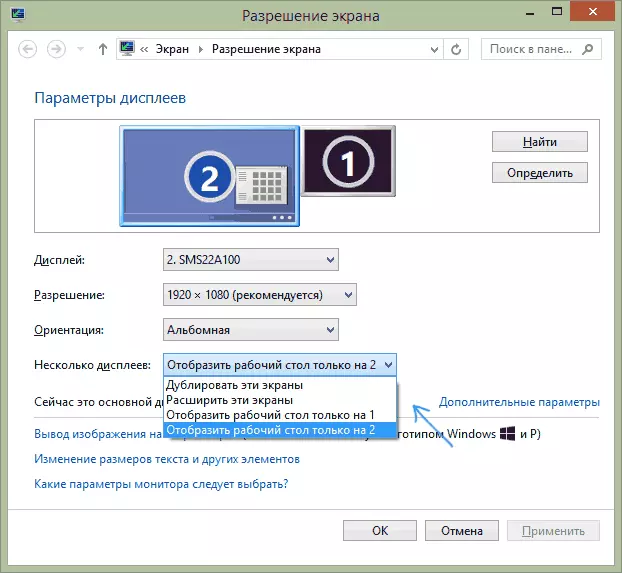
- প্রদর্শন ডেস্কটপ শুধুমাত্র 1 (2) - দ্বিতীয় পর্দা বন্ধ হয়ে যায়, চিত্রটি কেবলমাত্র নির্বাচিত এক প্রদর্শিত হবে।
- এই পর্দা সদৃশ - উভয় স্ক্রিনে একই ছবি প্রদর্শিত হয়। যদি এই স্ক্রীনগুলির সমাধানটি ভিন্ন হয় তবে সম্ভবত তাদের মধ্যে একটি বিকৃতিগুলির চেহারা।
- এই স্ক্রিনগুলি প্রসারিত করুন (1 বা ২ এ ডেস্কটপ প্রসারিত করুন) - এই ক্ষেত্রে, কম্পিউটার এর ডেস্কটপ একযোগে উভয় পর্দা "লাগে"। যখন আপনি পর্দার সীমান্ত থেকে প্রস্থান, আপনি পরবর্তী পর্দায় যান। অর্ডার সঠিকভাবে এবং সুবিধামত কাজ সংগঠিত করার জন্য, আপনাকে প্রদর্শন সেটিংস উইন্ডোতে থাম্বনেল টেনে আনতে পারেন। উদাহরণস্বরূপ, নিচের ছবিতে, স্ক্রিন 2 একটি টিভি আছে। যখন ডান সীমানা মাউস সাতরে আমি মনিটর (পর্দা 1) পেতে। আমি তাদের অবস্থান পরিবর্তন করতে (কারণ তারা টেবিলের উপর একটি ভিন্ন অনুক্রমে দাঁড়ানো) চান, তাহলে সেটিংসে আমি পর্দা 2 ডানদিকে তাই টেনে আনতে পারেন যে প্রথম পর্দা ছেড়ে দেওয়া হয়।
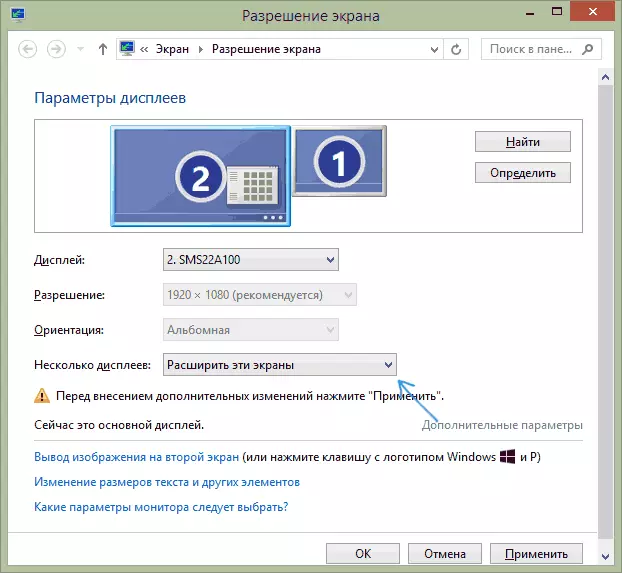
সেটিংস এবং ব্যবহারের প্রয়োগ করুন। অনুকূল বিকল্প, আমার মতে, পর্দা প্রসারিত হয়। প্রথমে, আপনি যদি বিভিন্ন মনিটর সঙ্গে কাজ না, এটা বেশ পরিচিত না মনে হতে পারে, কিন্তু তারপর আপনি সম্ভবত যেমন একটি ব্যবহার বিকল্প সুবিধার দেখতে হবে।
আশা করি সবকিছু ঘটেছে এবং কাজ করে জরিমানা। যদি কোন এবং টিভি সেখানে কিছু সমস্যা আছে সংযোগ সাথে আছেন, মন্তব্য প্রশ্ন জিজ্ঞেস করে, আমি সাহায্য করার চেষ্টা করবে। এছাড়াও, যদি কাজের TV তে ইমেজ প্রেরণ করতে, এবং সহজভাবে আপনার স্মার্ট টিভিতে আপনার কম্পিউটারে সঞ্চিত ভিডিও প্লেব্যাক নয়, তাহলে এটি কম্পিউটারে DLNA সার্ভার কনফিগার করার জন্য আরো অনুকূল উপায় হতে পারে।
